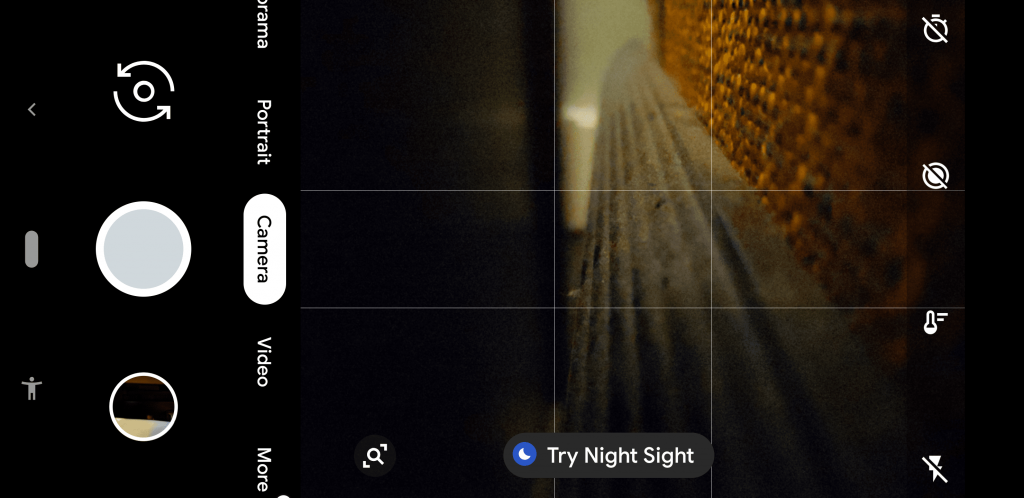Google пусна своите устройства Pixel в световен мащаб, а телефоните Pixel обикновено са известни със своята зашеметяваща камера. Тъй като камерата играе важна роля във всеки смартфон, Google Pixel пусна нова функция на камерата, наречена „ Нощно виждане “. Тази функция беше пусната в устройствата Pixel 3 по-рано; обаче потребителите на Pixel могат да изберат тази функция сега, като актуализират най-новото приложение за камера в телефоните Pixel. Можем да го наречем промяна на играта за потребителите на Pixel, които обичат да заснемат снимки през нощта.
Google Pixel Night Sight е нова функция на приложението за камера Pixel, която помага на потребителите да правят чисти и остри снимки при много слаба светлина, дори окото на човек не може да види ясно от неговото/нейното око.
Поддържани пикселни устройства за нощно виждане
Тази функция беше пусната в устройства Pixel 3; обаче потребителите получиха тази функция през ноември 2018 г. и тази функция е налична във всички телефони Pixel.
- Pixel/XL (2016)
- Pixel 2/XL (2017)
- Pixel 3/XL (2018 г.)
- Pixel 4/XL (2019)
Най-добрата част от функцията Night Sight е, че потребителите могат да използват тази функция и на двете (предна и задна) камери, така че ще получите най-доброто качество на картината при слаба светлина или през нощта. Функцията Night Sight е налична във всички четири поколения смартфони Pixel и не изисква статив или светкавица, за да използвате тази функция.
Как работи функцията за нощно виждане?
Камерата на Google Pixel улавя еднакво количество светлина в сравнение с серийни снимки, които са тъмни, но остри. Чрез добавяне на режим на серия, функцията Night Sight предотвратява размазването при движение и осигурява допълнителна светлина на картината. Тази функция е предназначена за заснемане на реалистични снимки чрез адаптиране на различните светлинни условия, които могат да се видят през нощта или на тъмно място. Функцията Google Pixel Night Sight зависи от AI (изкуствен интелект) и машинно обучение, за да даде най-добри резултати, които дори DSLR и триножна камера не биха могли да го получат толкова ясно.
Всичко за HDR+
Обработката на Google HDR+ съдържа технологията, която помага за намаляване на „шума“ и озаряване на цветовете. Накратко, той ще направи серийни снимки на снимките и след това комбинира най-доброто изображение, така че да създаде окончателно изображение от най-доброто. Функцията HDR+ не е активирана по подразбиране, потребителите трябва да активират тази функция, като отидат в разширените настройки на камерата> активират HDR+ контрол. След активиране на функцията HDR+, потребителите трябва да натиснат бутона на затвора и функцията Night Sight ще наблюдава дали има трепереща ръка или някакво движение в сцената, тя автоматично ще компенсира, като използва по-кратките серии на експозиция.
Как да използвате функцията за нощно виждане?
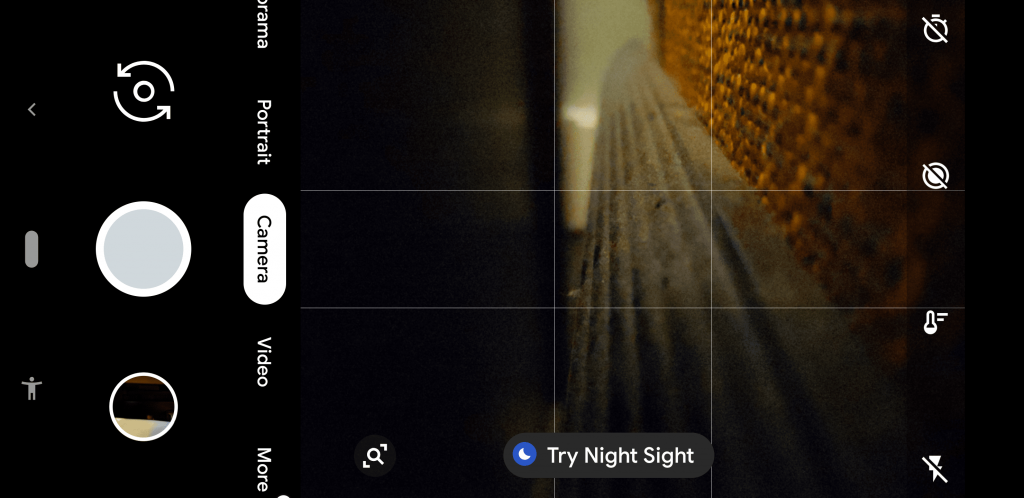
Тъй като тази функция вече е въведена и активирана в нашите телефони Pixel, потребителите могат да имат достъп до нея по два начина.
>Първо , след като потребителят се опита да заснеме изображения на тъмно, предложението „Опитайте нощно виждане“ ще се появи автоматично на екрана на камерата, докоснете го и функцията за нощно виждане ще бъде активирана във вашето устройство Pixel.
>Второ , след като отворят приложението за камера, потребителите няма да могат да видят предложението за нощно виждане, плъзнете наляво до опцията „Още“>потребителите ще намерят много опции>изберете опцията за нощно виждане и камерата ви Pixel е готова да прави снимки на тъмно с функция Night Sight.
След пускането на Pixel 4, потребителите ще намерят по-привлекателни функции в приложението за камера на Pixel 4, тъй като функцията за нощно виждане вече е добавена; Google обаче добави Telephoto сензор, който може да прави ясни снимки от дълги разстояния. Това е всичко за функцията Google Pixel Night Sight в телефоните Pixel. Ако искате да добавите още функции за устройства Pixel, не се колебайте да споменете в секцията за коментари.